如何用PPT制作火焰字?下面小编就给大家讲解下用PPT制作火焰字的方法。
ppt模板文章推荐:
在PPT中如何用文本框做封面?
如何在PPT中一秒插入多张图片
如何选中PPT中被其他图形挡住的图形
如何让PPT页面自适应屏幕大小
1、打开PPT,在空白处右键点击“设置背景格式”。
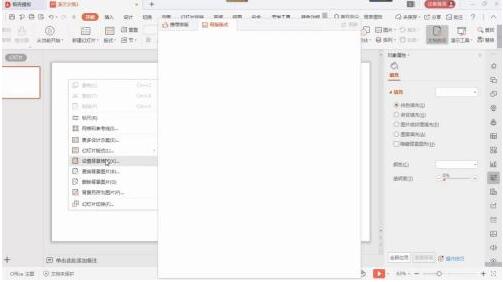
2、右侧工具栏中选择颜色,黑色。

3、输入需要编辑的文字。
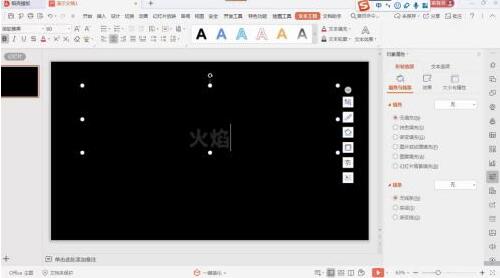
4、选中文字,将字体调大。
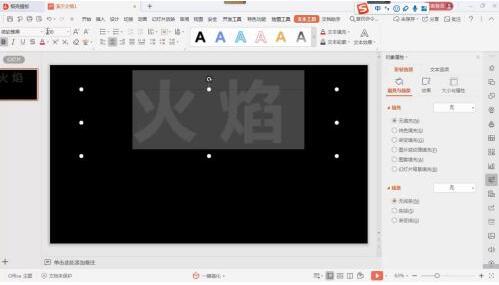
5、选中文字,将文字样式调为叶根友毛笔行书样式。

6、选择右侧工具栏中的“文本选项”。
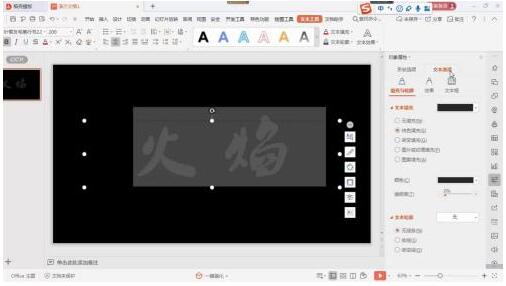
7、选择颜色,白色。

8、选中文字,点击右侧“图片或纹理填充”。

9、点击“图片填充”。
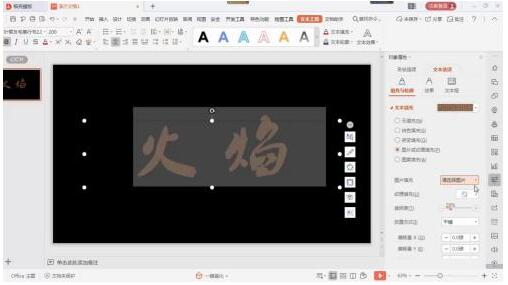
10、选择打开火焰图片素材即可。
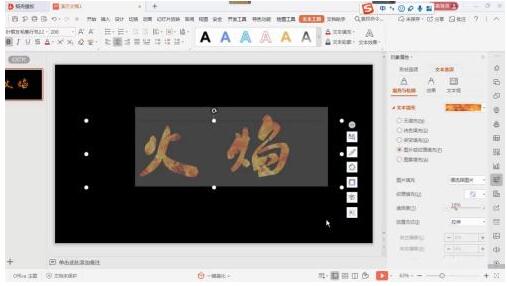
文章为用户上传,仅供非商业浏览。发布者:Lomu,转转请注明出处: https://www.daogebangong.com/articles/detail/How%20to%20make%20flame%20words%20with%20PPT.html

 支付宝扫一扫
支付宝扫一扫 
评论列表(196条)
测试